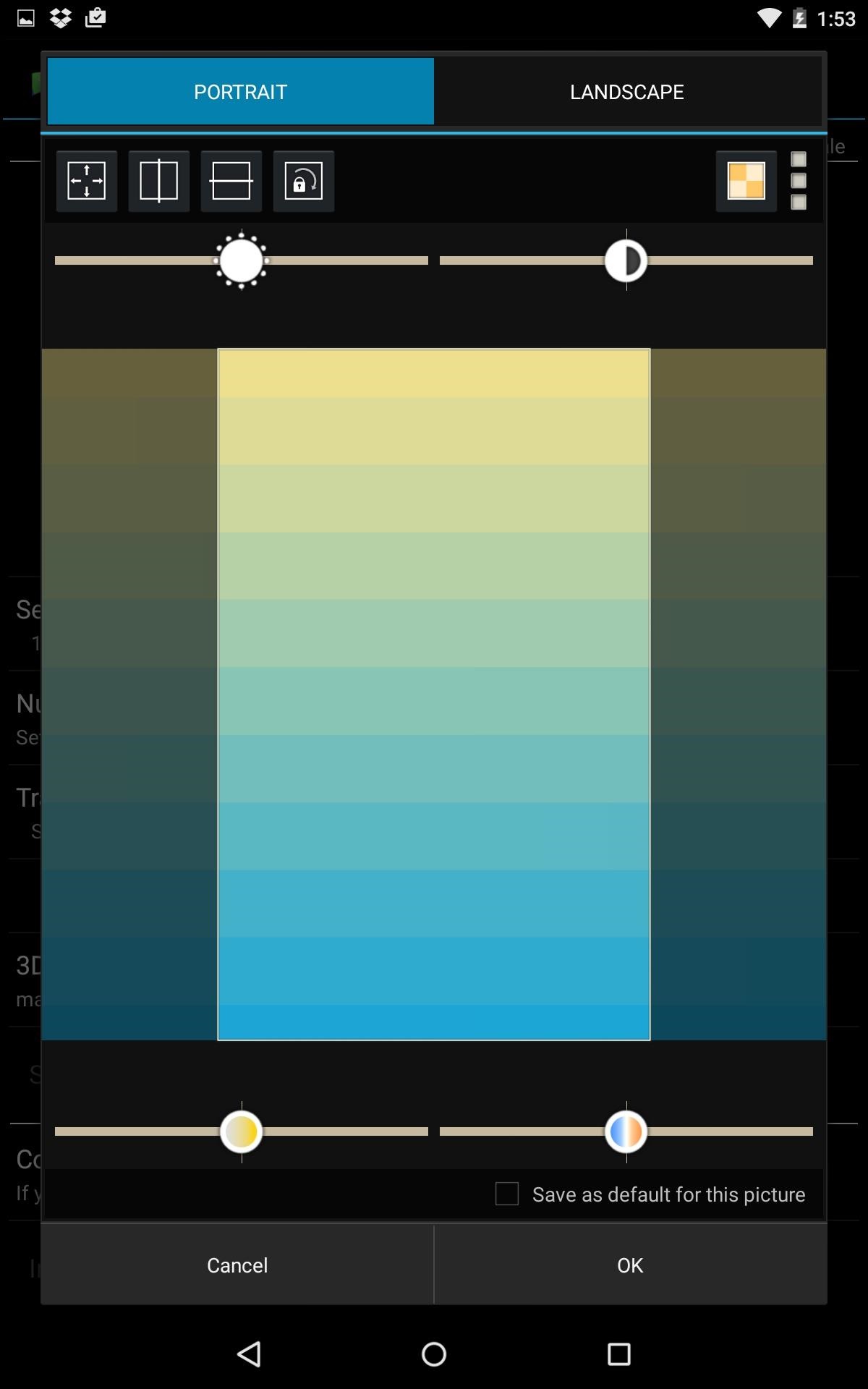Možnosti prilagajanja, ki obstajajo v terminalih z operacijskim sistemom Android, so zelo velike, kar je eden od razlogov, zakaj je Googlov razvoj najbolj razširjen po vsem svetu. Ampak, zanimivo, možnost spreminjanja ozadje slike za vsako mizo, ki jo imate, nekaj, kar omogoča aplikacija Five Wallpaper.
To je popolnoma brezplačen razvoj, ki ga lahko dobite v trgovini Google Play, ki ne ponuja zelo zapletene uporabe. Res je tudi, da nekateri zaganjalniki za Android omogočajo spreminjanje slike in ozadja, vendar bomo predlagali, da bi to lahko spremenili, ne da bi morali spremeniti celoten vidik vmesnika operacijskega sistema. Na naslednji sliki je možno dobiti Pet ozadij:
Kot boste videli, so možnosti, ki so na voljo pri uporabi aplikacije, velike in kljub dejstvu, da delo ni prevedeno, iskanje potrebnih za naš namen ni zapleteno. Kaj je več, nevarnosti ni Nekdo uporablja Five Wallpaper, saj je največ, kar se lahko zgodi, da videz namizja ni po pričakovanjih in morate odstraniti konfiguracijo ali neposredno odstraniti razvoj.
Kaj je treba narediti
Ko je aplikacija nameščena, jo morate zagnati in prikaže se vmesnik za uporabo Five Wallpaper. Prva stvar je, da navedete število namizij, ki jih imate, in želite, da se slika ozadja spremeni (to privzeto ni prepoznano). To se naredi v razdelku, ki se imenuje Število namiznih računalnikov. Tu je poleg tega mogoče navesti vrsto prehoda, ki ga želite prikazati pri spreminjanju vsakega od navedenih, in tudi, kako se spremeni slika: z dvojnim dotikom na zaslonu, s časovnikom ali preprosto tako, da ga pustimo statičnega.
Zdaj je čas za uporabo Zamenjava ozadja da izberete sliko, ki jo želite postaviti na vsako namizje. Vse tiste, ki so v terminalu Android, so možnost, po njih pa je možno krmariti na preprost način. Izberite tisto, ki jo želite kot sliko ozadja za vsako od namizij, in jo prilagodite z integriranim orodjem z drsniki in točkami za izrezovanje.
Ko končate, zaprite aplikacijo kot spremembe bodo učinkovite in na ta način boste za vsako mizo videli drugačno sliko, če ste jo vzpostavili. Drugi razvoj za operacijski sistem Google najdete na tem oddelku de Android Ayuda.